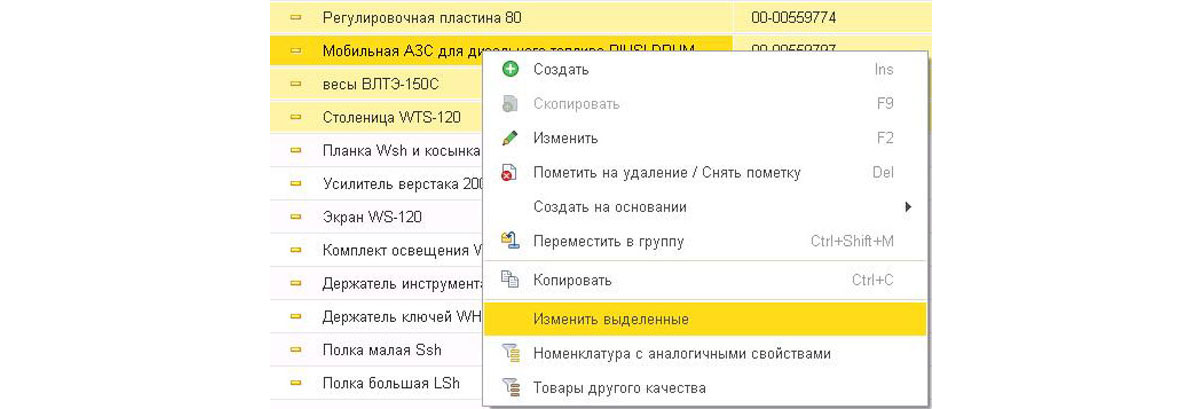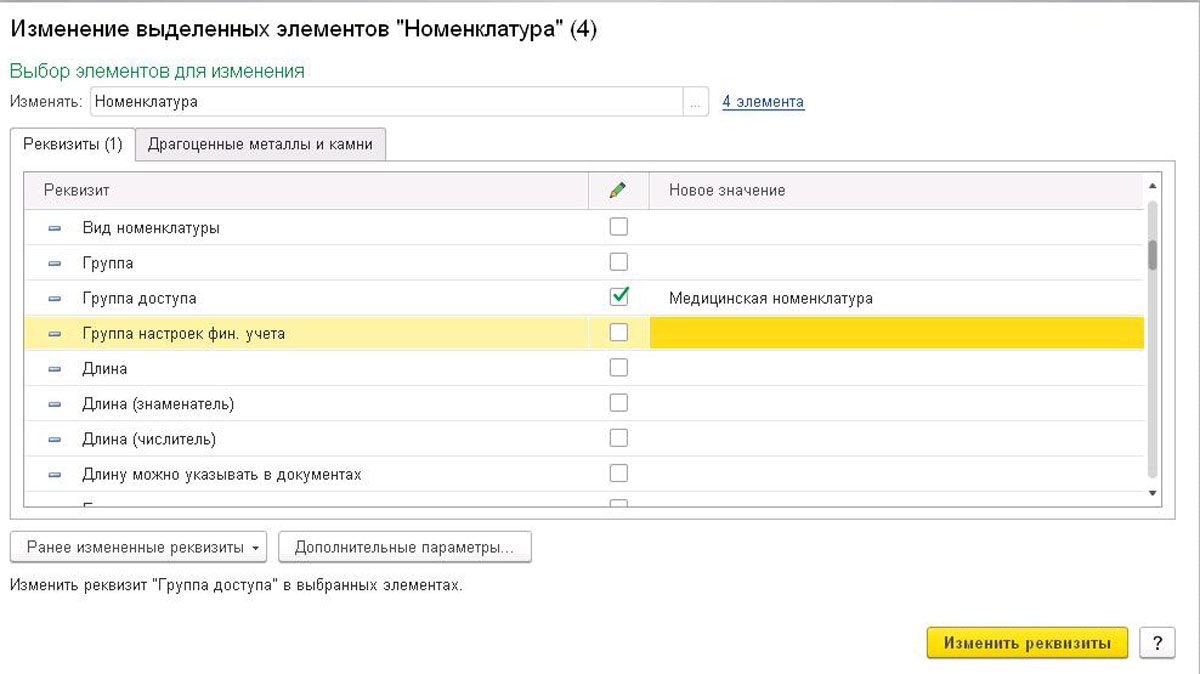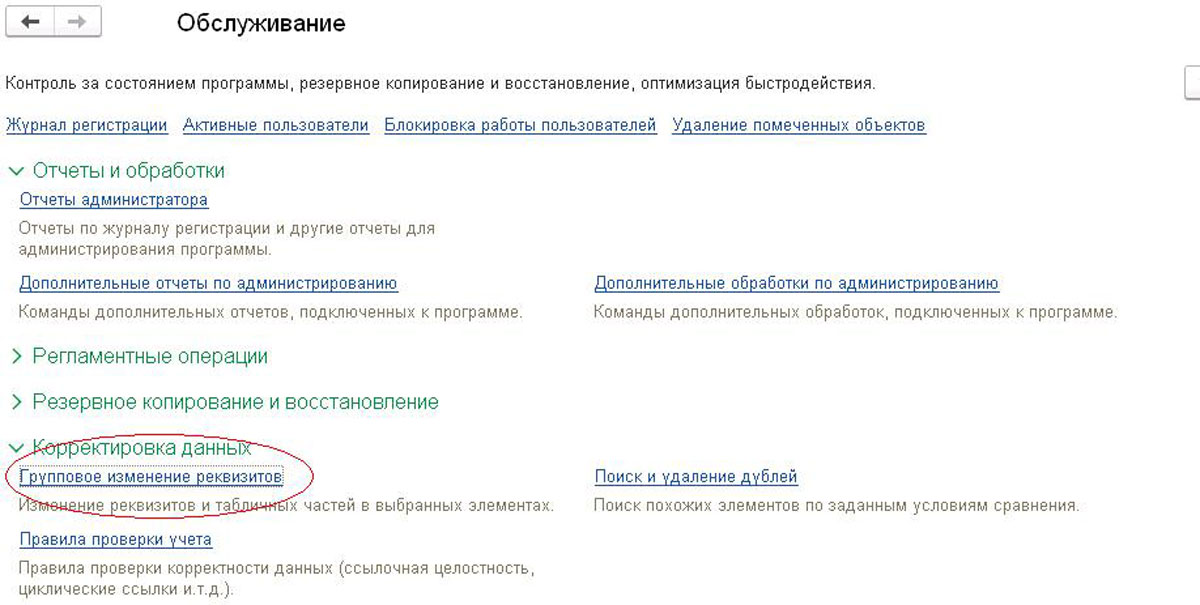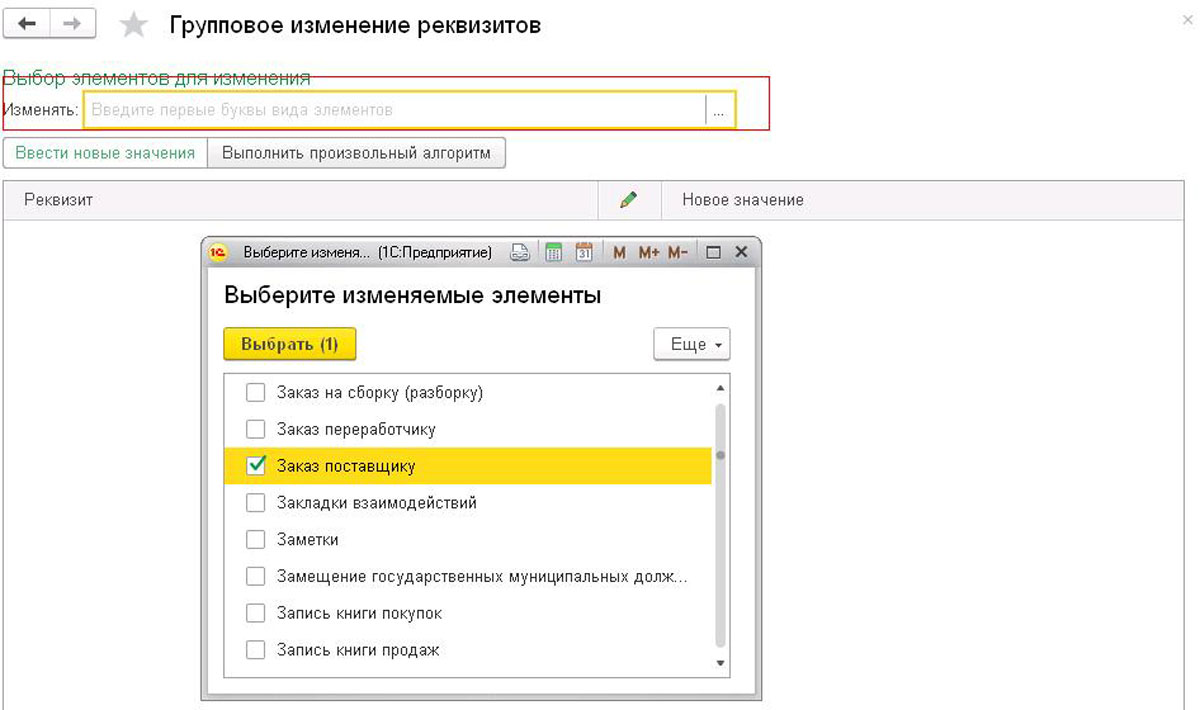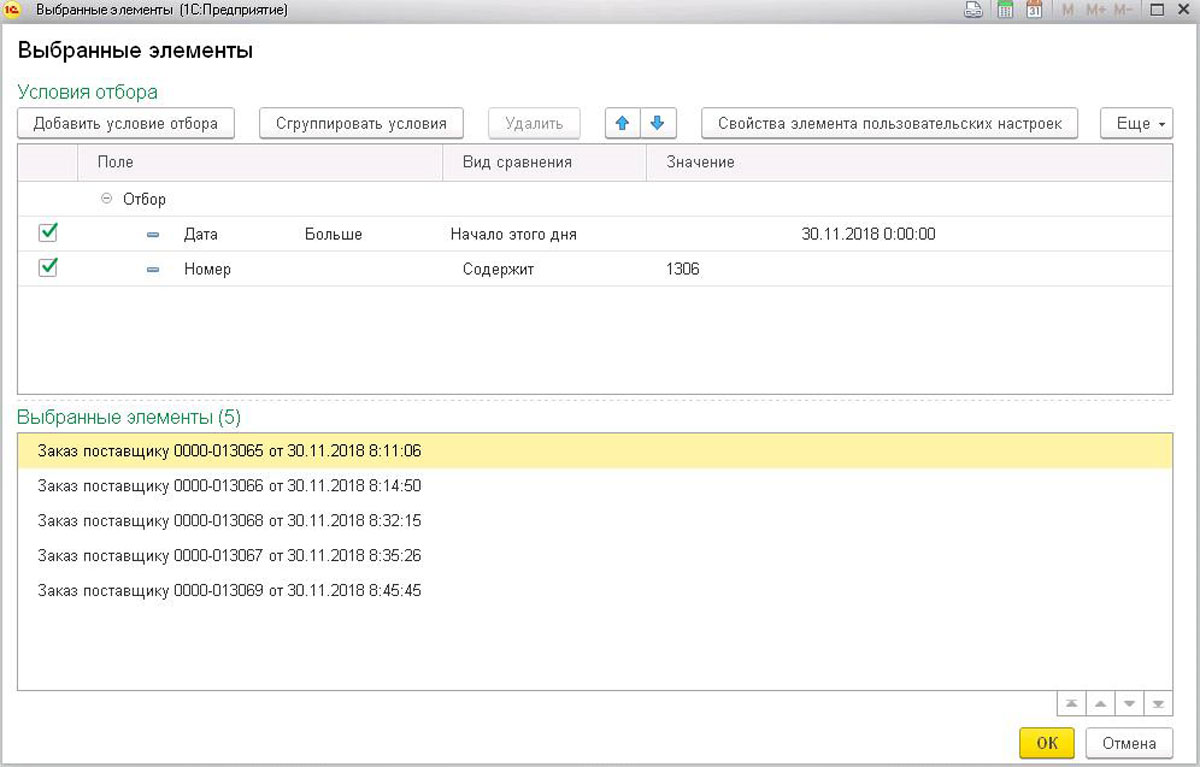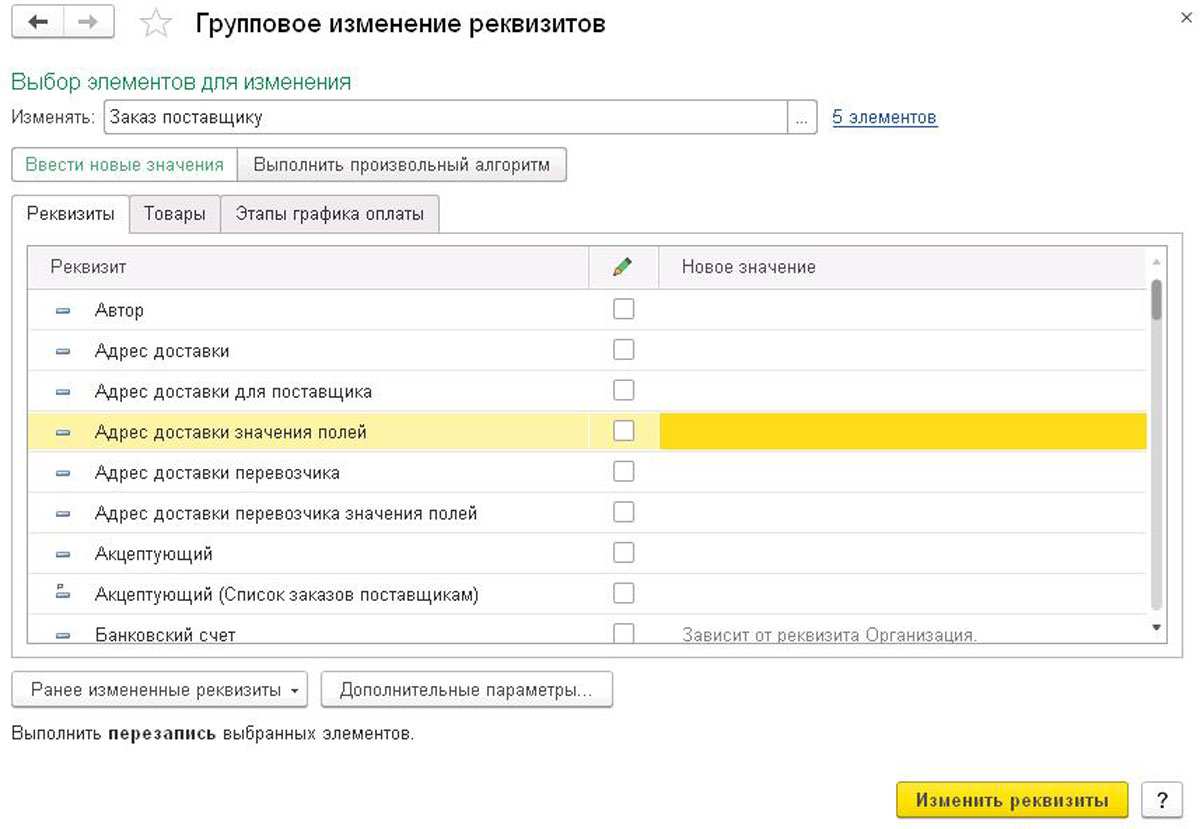Одна из задач, с которой очень часто сталкиваются администраторы или программисты 1С в крупных компаниях – это изменение реквизита сразу в нескольких документах или определенного элемента в справочниках. Если их количество переходит в десятки или даже сотни, то вручную вы будете заниматься этим несколько часов. Чтобы сэкономить свое время и нервы, вы должны уметь быстро изменять свойства этих объектов конфигурации. Существует два варианта сделать это без применения программирования и внешних обработок.
Изменение реквизита у нескольких объектов
Один из самых простых способов поменять значение нескольких реквизитов – воспользоваться функцией «Изменить выделенные» в форме списка объектов. Разработчики 1С предусмотрели эту возможность, и странно было бы ею пренебрегать. Она отлично подойдет для редактирования нескольких документов или элементов справочника. Рассмотрим, как это сделать на простом примере:
- Открываем форму списка справочника «Номенклатура»;
- Выделяем с помощью кнопок «Shift» или «Ctrl» несколько элементов перечня и на любом из них щелкаем правой кнопкой мыши. В появившемся контекстном меню находим пункт «Изменить выделенные» и выбираем его;
- Откроется форма изменения реквизитов у выделенных документов. Необходимо поставить галку напротив свойства, которое необходимо изменить и в столбец «Новое значение» ввести или выбрать нужные данные;
- Существует возможность изменить данные у всех элементов в конкретных папках. Для этого необходимо зайти в раздел «Дополнительные реквизиты» и указать опцию «Обрабатывать дочерние элементы»;
- После этого остается лишь нажать «Изменить реквизиты» и элементы справочника номенклатуры начнут изменяться. Чем больше вы выбрали объектов, тем больше времени займет изменение информации. Закончив операцию, 1С выдаст сообщение о ее успешности.
Аналогичным методом можно работать и с документами. У этих объектов есть возможность через выделение и контекстное меню проводить несколько документов, помечать на удаление и отменять эти действия. В случае требования распечатать множество документов вы также можете выбрать несколько объектов и воспользоваться кнопкой «Печать».
То есть менять данные в документах и справочниках может любой пользователь, имеющий права на изменение данного объекта конфигурации. К сожалению, этим методом вы не сможете изменять реквизиты в табличных частях и выделять слишком много документов сложно. Намного шире по возможностям другой способ, встроенный во многие типовые конфигурации разработчиками 1С 8.3.
Групповая обработка справочников и документов 1С доступна только пользователям с правами администратора, но без нужных знаний использовать ее будет проблематично. В разделе «Администрирование», в меню «Поддержка и обслуживание» расположена обработка «Групповое изменение реквизитов». Также ее можно найти в меню «Все функции» в перечне обработок. Суть работы механизма заключается в следующем: сначала мы объясняем системе, какие объекты нужно изменить, а потом – что с ними делать.
Универсальная обработка документов для 1С 8.3
Неподготовленному пользователю интерфейс данного механизма может показаться сложным. Но когда вы начнете разбираться – вы поймете, что все просто и эффективно. В первую очередь, необходимо отобрать нужные нам документы или справочники в конфигурации. В разделе «Выбор элементов для изменения» выберите нужные типы объектов – возможен единственный или множественный выбор.
После подтверждения групповая обработка подгрузит все реквизиты элементов выбранных видов. Но нам нужно менять не все документы, так как их может быть много – сотни или тысячи. Нам необходимо отобрать из них несколько по определенным условиям. Для этого нужно нажать на кнопку «Добавить условие отбора», чтобы открылась еще одна форма, похожая на форму настройки отчета.
Здесь нужно настраивать количество элементов для изменения с помощью добавления и группировки отборов. В нижней половине после любого изменения отборов 1С формирует список документов, которые будут подвергнуты изменениям. Также выводится общее количество, чтобы пользователь мог оценить объем и время выполнения операции.
После того как итоговый перечень документов или элементов справочника готов, нажмите «ОК». Теперь остается только выбрать, какие реквизиты в объектах и их табличных частях нужно изменить. Если нужно сделать групповую обработку в 1С для изменения с одного значения на другое, то подойдет режим «Ввести новые значения». Отмечаем галками реквизиты для изменения и задаем новые значения в столбце «Новое значение» и подтверждаем.
Также существует и второй режим функционирования групповой обработки объектов конфигурации – «Выполнить произвольный алгоритм». Это намного более гибкий способ менять данные у нескольких объектов конфигурации. Для его использования у вас должны быть хотя бы начальные знания языка программирования 1С и опыт в программировании.
Интерфейс формы делится на 2 части: слева располагается поле, куда нужно прописывать алгоритм обработки. В правой части располагаются реквизиты выбранных типов объектов конфигурации для удобства использования. Также вы можете отключить безопасный режим на время изменения документов и элементов справочников. Опция «Объект записывается» отвечает за отключение автоматической записи, если вы хотите поставить для нее условие в коде.
После того как вы написали алгоритм или просто выбрали новые значения реквизитов, вы можете указать дополнительные параметры. Изменять их стоит только опытным разработчикам, чтобы не нарушить целостность информационной базы. Финальным этапом использования групповой обработки справочников 1С 8.3 является нажатие кнопки «Изменить реквизиты». В конце работы будет выведено информационное сообщение о количестве успешно измененных объектов.
Пользуйтесь возможностью изменять уже введенные данные в систему 1С с осторожностью. Эти инструменты способны существенно сэкономить время, но и усложнить жизнь вам. Помните о зонах ответственности, закрытых периодах и других важных нюансах ведения учета в типовых конфигурациях. Если у вас остались вопросы по групповой обработке справочников и документов, воспользуйтесь линией консультаций 1С или свяжитесь с нашими специалистами по сопровождению программ 1С.
консультация эксперта

самые свежие новости 1 раз в месяц